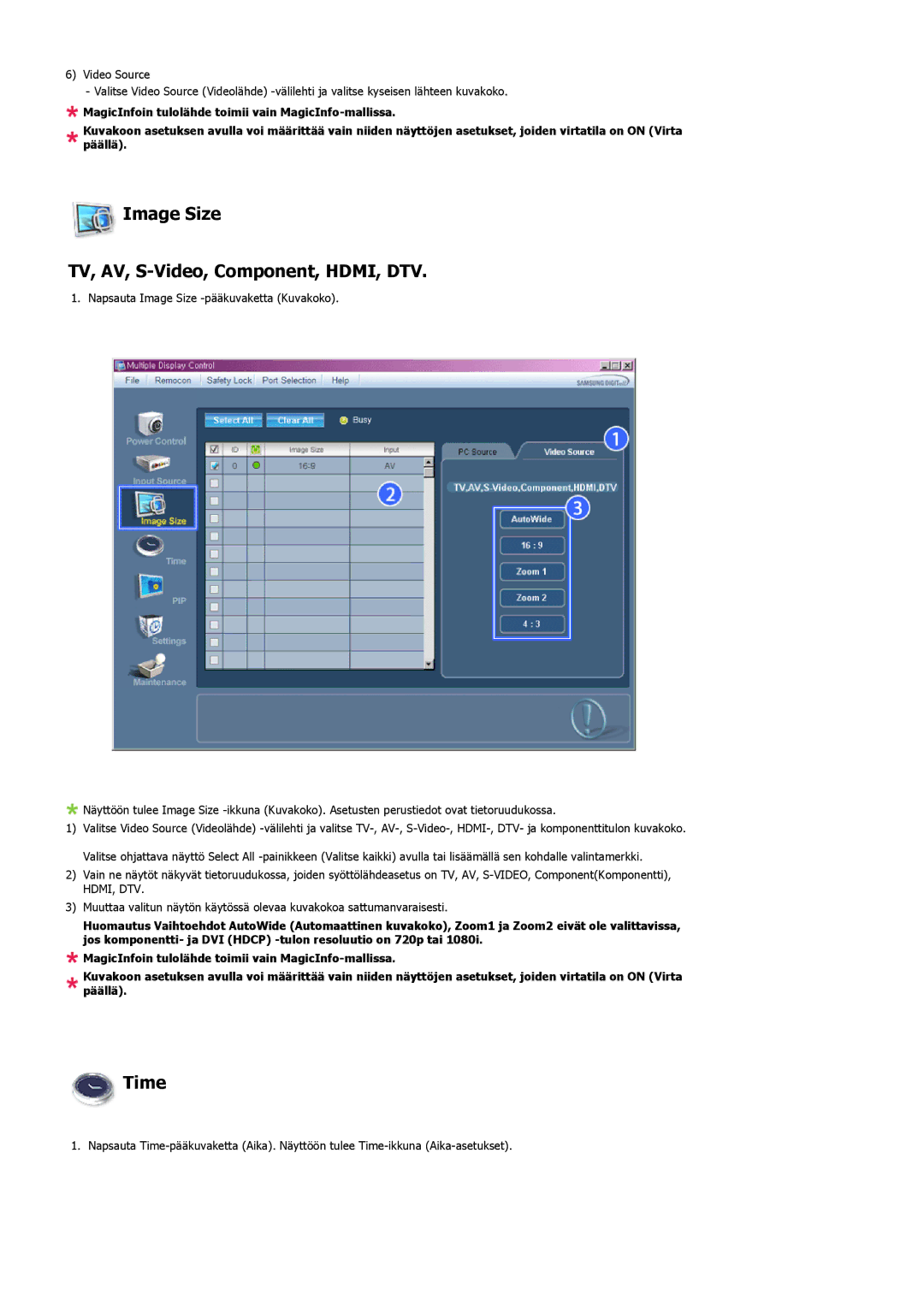6)Video Source
-Valitse Video Source (Videolähde)
![]() MagicInfoin tulolähde toimii vain
MagicInfoin tulolähde toimii vain
Kuvakoon asetuksen avulla voi määrittää vain niiden näyttöjen asetukset, joiden virtatila on ON (Virta päällä).
 Image Size
Image Size
TV, AV, S-Video, Component, HDMI, DTV.
1. Napsauta Image Size
![]() Näyttöön tulee Image Size
Näyttöön tulee Image Size
1)Valitse Video Source (Videolähde)
2)Vain ne näytöt näkyvät tietoruudukossa, joiden syöttölähdeasetus on TV, AV,
3)Muuttaa valitun näytön käytössä olevaa kuvakokoa sattumanvaraisesti.
Huomautus Vaihtoehdot AutoWide (Automaattinen kuvakoko), Zoom1 ja Zoom2 eivät ole valittavissa, jos komponentti- ja DVI (HDCP)
![]() MagicInfoin tulolähde toimii vain
MagicInfoin tulolähde toimii vain
Kuvakoon asetuksen avulla voi määrittää vain niiden näyttöjen asetukset, joiden virtatila on ON (Virta päällä).
 Time
Time
1. Napsauta